excel统计80到90分人数的方法:首先打开数据表,输入等号引导公式;然后输入Countifs函数,并在分数所在区域设置“=80”;最后在另一个区域设置“=90”,并按下Enter键结束公式。 本文
excel统计80到90分人数的方法:首先打开数据表,输入等号引导公式;然后输入Countifs函数,并在分数所在区域设置“>=80”;最后在另一个区域设置“<=90”,并按下Enter键结束公式。

本文操作环境:Windows7系统,Microsoft Office Excel2010版本,Dell G3电脑。
excel统计80到90分人数的方法:
1、打开Excel数据表,如下图所示,B列中是分数,统计其中80到90分对应的人数。
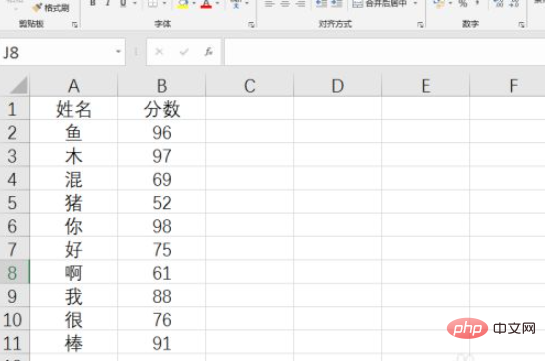
2、在Excel中可以利用Countifs函数进行多条件统计,因此先输入等号引导公式,然后输入Countifs函数,如下图所示。
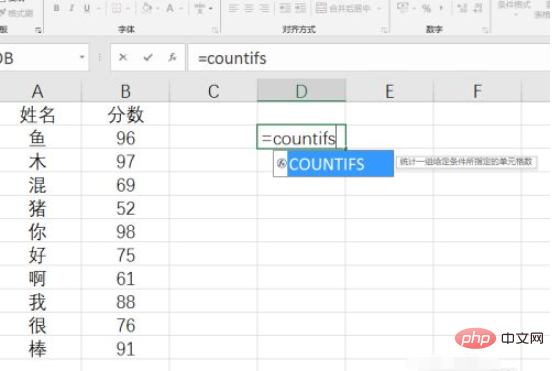
3、第一个参数是条件区域,设置为分数所在区域,第二个参数为第一个条件,设置为“>=80”,如下图所示。
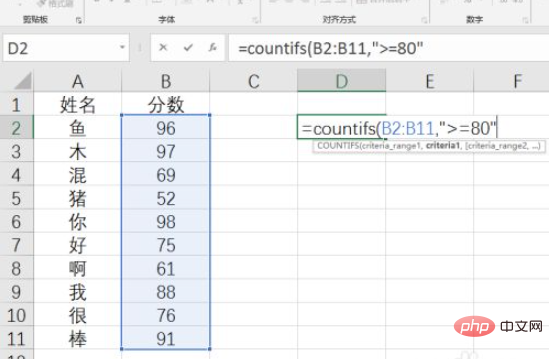
4、第三个参数也是条件区域,也设置为分数所在区域,第四个参数为第二个条件,设置为“<=90”,如下图所示。
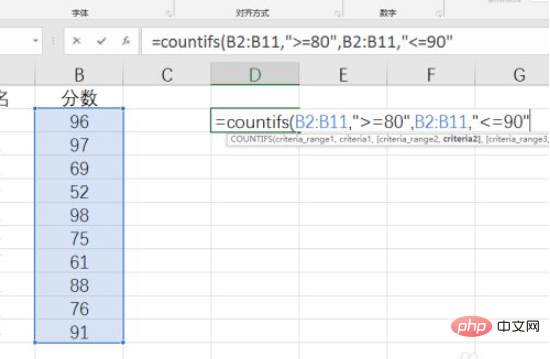
5、按下Enter键结束公式,就得到了最终的分数在80到90分之间的人数,结果如下图所示。
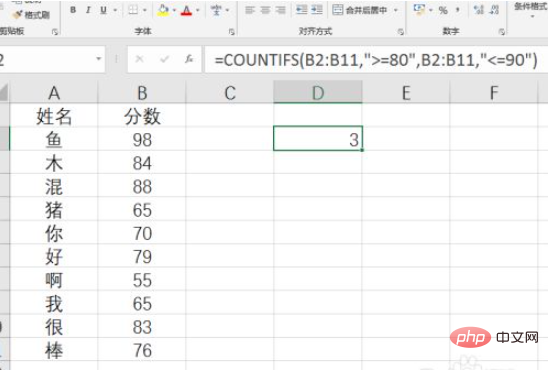
相关学习推荐:excel教程
以上就是excel如何统计80到90分人数的详细内容,更多请关注自由互联其它相关文章!
